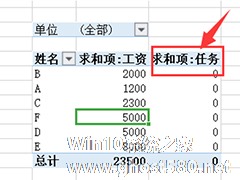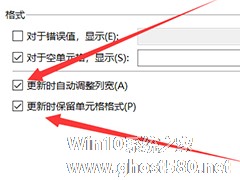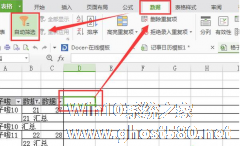-
wps表格怎么在数据透视表插入计算字段?wps数据透视表插入计算字段的方法
- 时间:2024-05-18 18:03:43
大家好,今天Win10系统之家小编给大家分享「wps表格怎么在数据透视表插入计算字段?wps数据透视表插入计算字段的方法」的知识,如果能碰巧解决你现在面临的问题,记得收藏本站或分享给你的好友们哟~,现在开始吧!
使用wps表格进行表格内容编辑的时候,许多用户会用到数据透析表,这是很实用的统计工具,让大家可以无需再次输入公式就能进行操作,熟练掌握数据透析表对我们进行数据编辑有很大好处,那么你知道wps表格怎么在数据透视表插入计算字段吗?下面就跟小编来看看吧!
方法步骤
1、小编以下面这个我建好的数据透视表为例,首先选择此表:

2、这时候,顶部工具栏就会出现分析这个按钮,我们先点击分析,然后在子菜单中点击字段,具体操作如下图所示。

3、然后这时候会弹出一个对话框,我们可以在名称里输入要加入的字段,这里我输入“任务”点击添加。

4、然后就会变成下面这样,在右侧一栏中就出现了我们新插入的字段。

以上就是关于「wps表格怎么在数据透视表插入计算字段?wps数据透视表插入计算字段的方法」的全部内容,本文讲解到这里啦,希望对大家有所帮助。如果你还想了解更多这方面的信息,记得收藏关注本站~
Win10系统之家文♂章,转载请联系!
相关文章
-
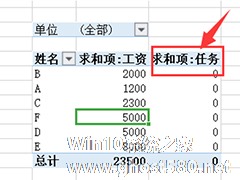
wps表格怎么在数据透视表插入计算字段?wps数据透视表插入计算字段的方法
使用wps表格进行表格内容编辑的时候,许多用户会用到数据透析表,这是很实用的统计工具,让大家可以无需再次输入公式就能进行操作,熟练掌握数据透析表对我们进行数据编辑有很大好处,那么你知道wps表格怎么在数据透视表插入计算字段吗?下面就跟小编来看看吧!
方法步骤
1、小编以下面这个我建好的数据透视表为例,首先选择此表:
2、这时候,顶部工具栏就会出现分... -
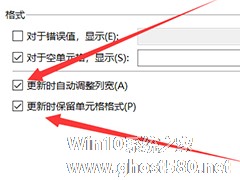
最近很多用户跟小编反馈,在wps表格中使用数据透视表,如果不小心刷新了表格格式也会随之而变,可我们并不想改变格式,只需要对数据进行刷新而已,有没有什么好的办法可以让wps表格中数据透视表刷新后格式不变?今天小编就为大家分享一下解决方法,来看看吧!
方法步骤
1、首先建立一个数据透视表,如下图。
2、然后我们在数据透视表区域内右击,选择数据透视表选项... -
 WPS表格制作数据透视表并填充空值操作方法教学。制作好的表格将它生成数据透视表可以给用户提供更加直观的数据观看。有用户的表格中有一些空白的单元格,那么我们怎么在生成的数据透视表中去进行空白各自的自动填充呢?...
WPS表格制作数据透视表并填充空值操作方法教学。制作好的表格将它生成数据透视表可以给用户提供更加直观的数据观看。有用户的表格中有一些空白的单元格,那么我们怎么在生成的数据透视表中去进行空白各自的自动填充呢?... -
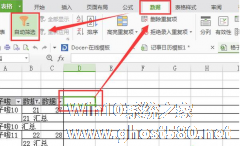
Excel2016数据透视表怎么排序和筛选 Excel2016数据透视表排序和筛选的方法
Excel2016数据透视表怎么排序和筛选?excel是一个办公软件,有文字,表格,演示等多种功能。excel中有一个数据透视表功能,想要使用其进行排序和筛选,具体该怎么操作?下面就是excel2016数据透视表排序和筛选的方法,一起来看看吧!
1、打开excel2016,左键点击一次数据透视表最后一个列标题右边相邻的单元格,再点击菜单栏上的“数据”,“自动筛选”,
- 软件教程
-
-
操作系统排行榜
更多>> -
- Ghost Win8.1 64位 老机精简专业版 V2023.02
- 【老机专用】Ghost Win8 32位 免费精简版 V2022.01
- 【致敬经典】Ghost Windows8 64位 免激活正式版 V2021.08
- 微软Windows8.1 32位专业版免激活 V2023.05
- Windows11 22H2 (22621.1778) X64 游戏美化版 V2023.06
- Windows11 22H2 (22621.1778) X64 专业精简版 V2023.06
- 笔记本专用 Ghost Win10 64位 专业激活版(适用各种品牌) V2022.08
- GHOST WIN8 X86 稳定专业版(免激活)V2022.07
- Windows8.1 64位 免费激活镜像文件 V2022.07
- Windows 8.1 64位 极速纯净版系统 V2022
-
软件教程排行榜
更多>> -
- Edge浏览器如何安装Flash?Edge浏览器安装Flash插件教程
- Excel如何锁定单元格不被修改?Excel锁定单元格的方法
- Epic游戏时如何打开自带帧数显示?Epic设置帧数显示的方法
- 谷歌浏览器如何提高文件下载速度?谷歌浏览器提高下载速度的方法
- 谷歌浏览器提示无法启动更新检查怎么办?谷歌浏览器无法启动更新检查的解决方法
- 360极速浏览器如何提高下载速度?360极速浏览器提高下载速度的方法
- Excel表格怎么换行?Excel单元格内换行的方法
- Excel表格斜线一分为二怎么弄?Excel表格斜线一分为二的方法
- Excel函数公式大全是什么?Excel函数公式大全介绍
- 雷电模拟器储存空间不足怎么办?雷电模拟器储存空间不足的解决方法
- 热门标签
-